机械革命X6Ti系列笔记本轻松安装Ubuntu系统
来源:网络收集 点击: 时间:2024-04-09【导读】:
7月份在京东入手的机械革命X6Ti,一直苦于没办法安装Ubuntu。曾经各种尝试均告失败。后来得百度之幸,找到的了几篇相关文章,再次尝试之后顺利安装上了最新版的Ubuntu系统。根据其他网友安装报告,以及我的安装经历,完全适用于Ubuntu10.04~16.10所有版本。完美适配网卡、无线网卡、蓝牙、声卡、以及独立显卡。以下是安装步骤。工具/原料moreX6Ti系列笔记本已经制作好的Ubuntu系统启动U盘安装Ubuntu1/7分步阅读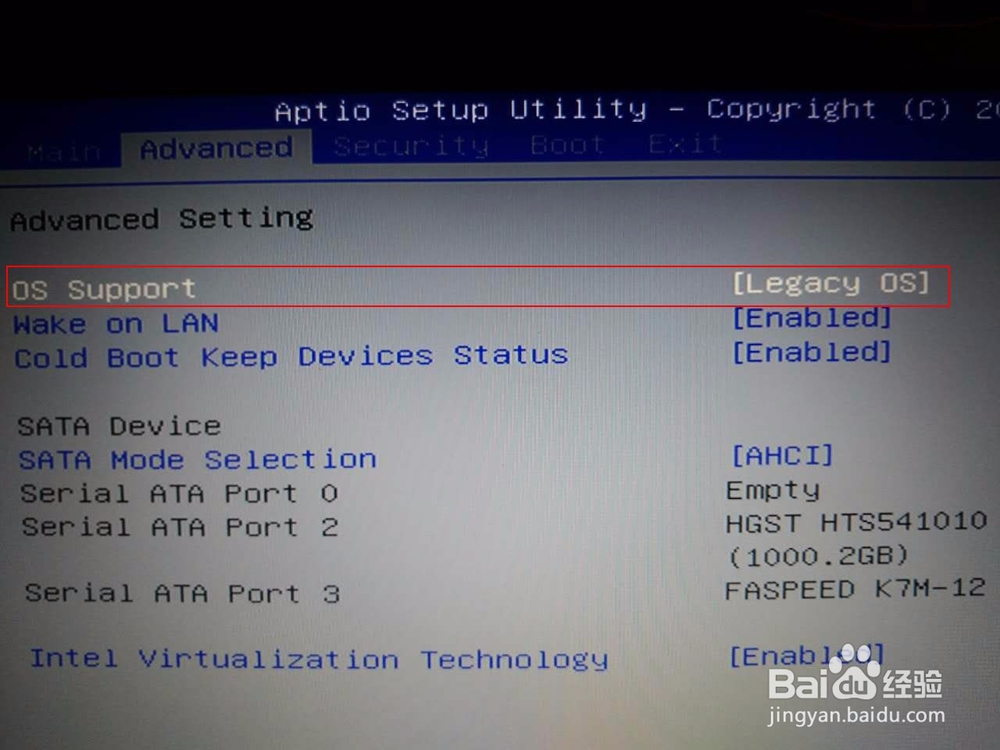 2/7
2/7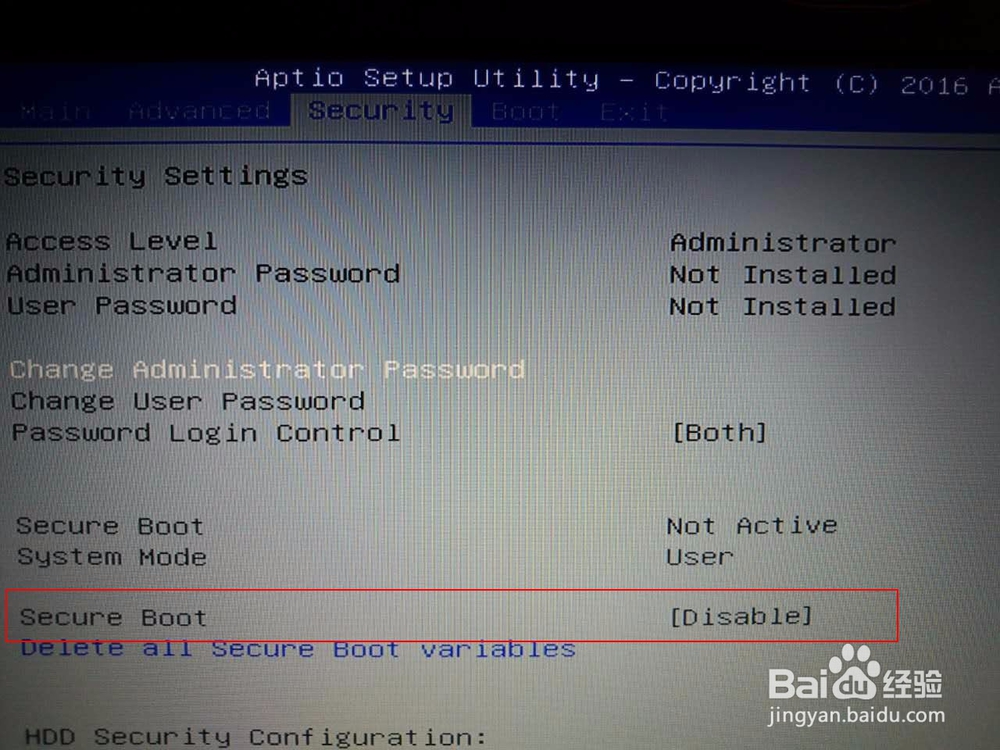 3/7
3/7 4/7
4/7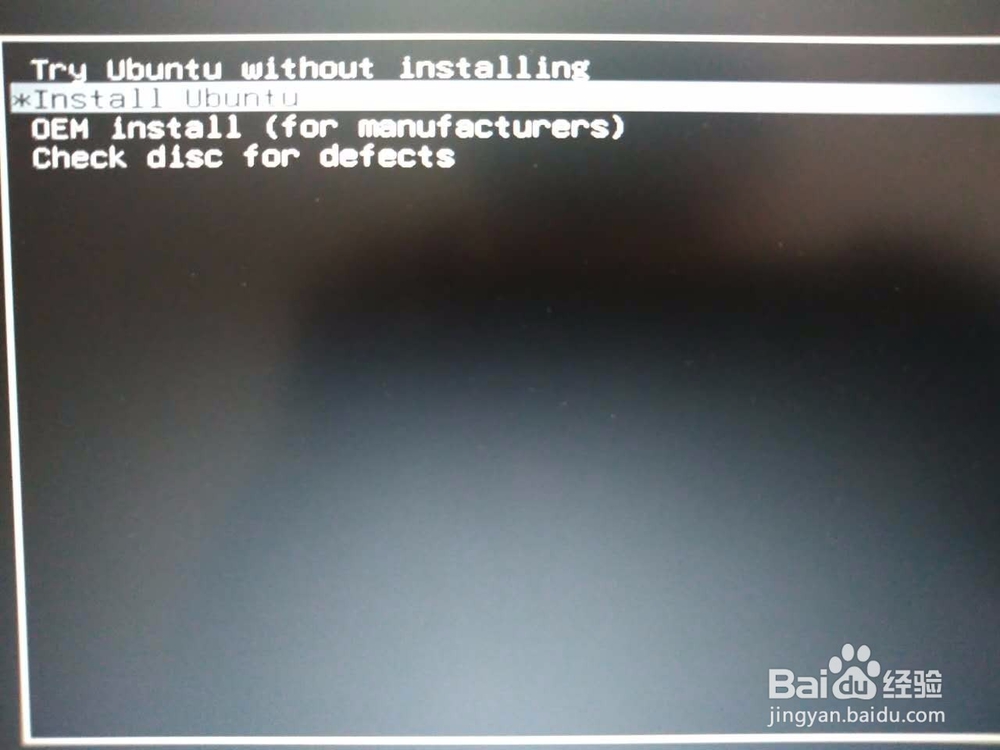 5/7
5/7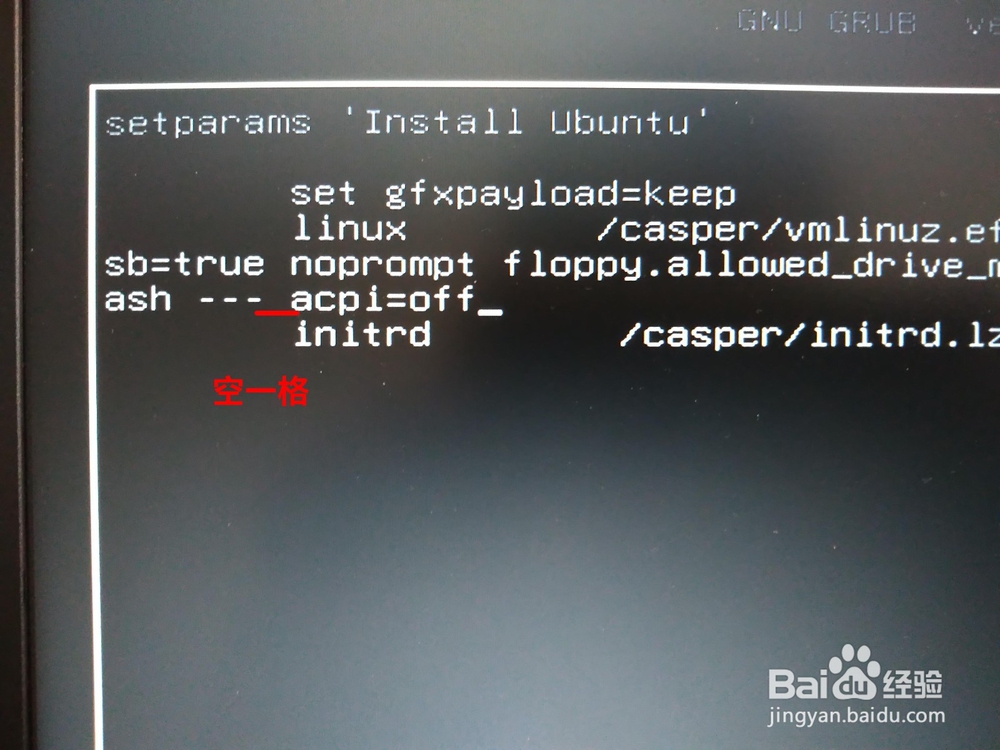 6/7
6/7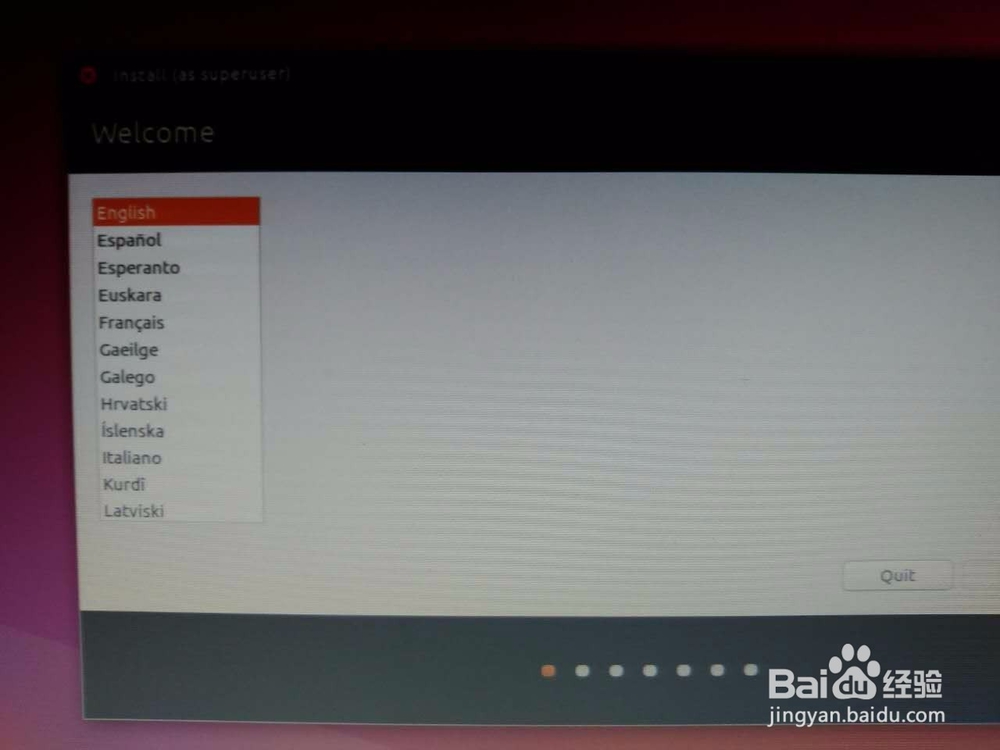 7/7
7/7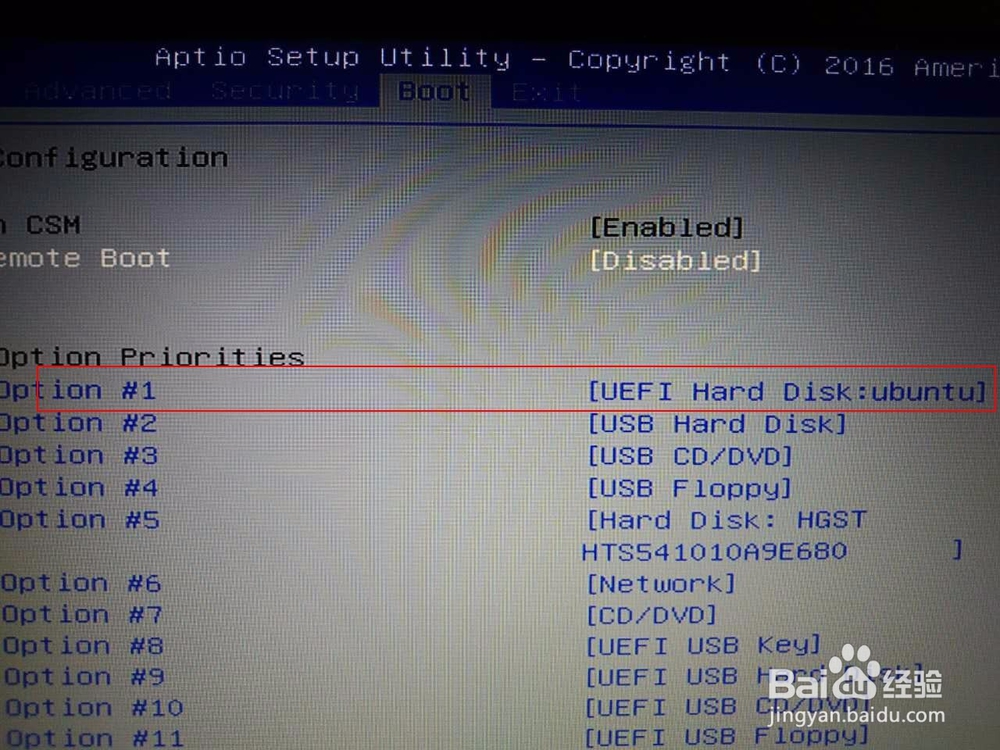
笔记本开机后按F2进入到BIOS设置界面。需要修改两个参数。、
第一:在Advanced Setting 选项卡下,找到OS Support 设置为!
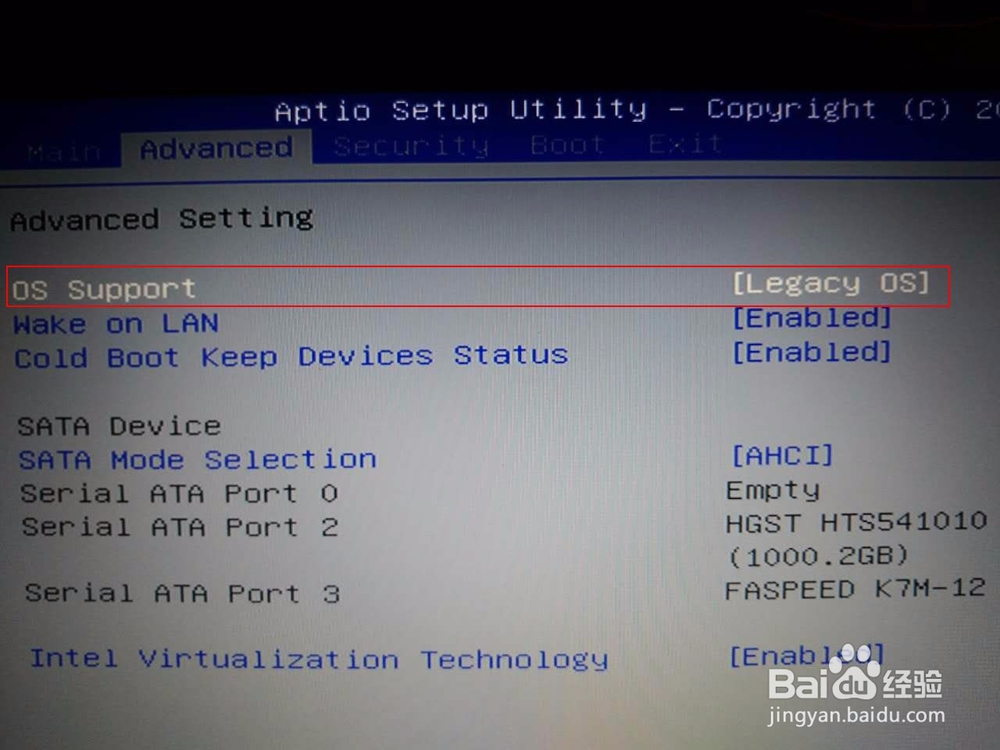 2/7
2/7第二:Security Setting 选项卡下,找到 Secure Boot 设置为!
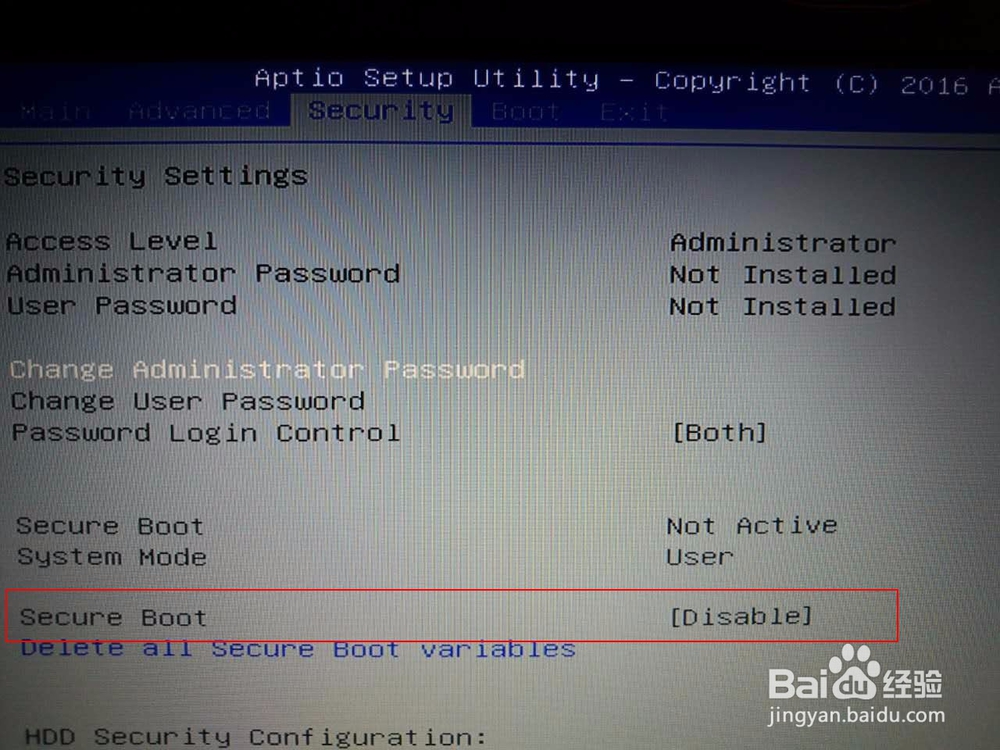 3/7
3/7按快捷键F4保存设置并重启系统。再次进入启动界面时,按F10或者F7进入启动选择界面。这里需要注意的是一定要选择UEFI模式进入到U盘。
 4/7
4/7在Ubuntu安装界面通过键盘定位到Install……选项,然后按e键进入编辑模式。
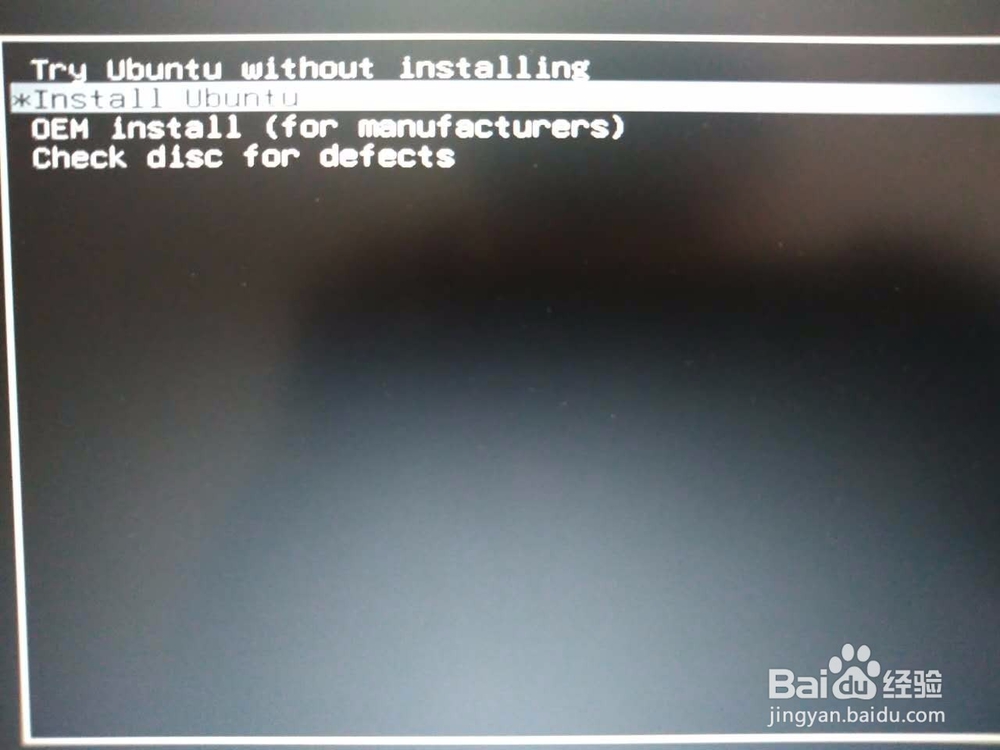 5/7
5/7找到---之后输入一个空格后,再输入acpi=off
按F10键,加载新的启动参数,启动Ubuntu的安装界面。
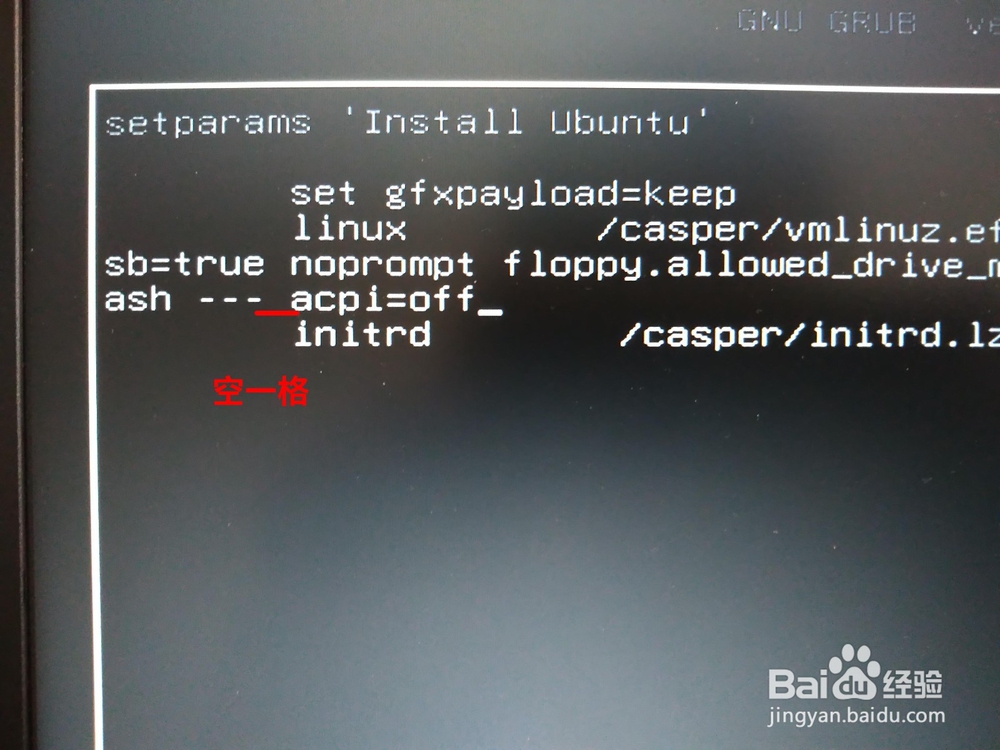 6/7
6/7一切顺利的话就能够正常进入Ubuntu的安装界面。然后按照正常的安装流程安装即可。
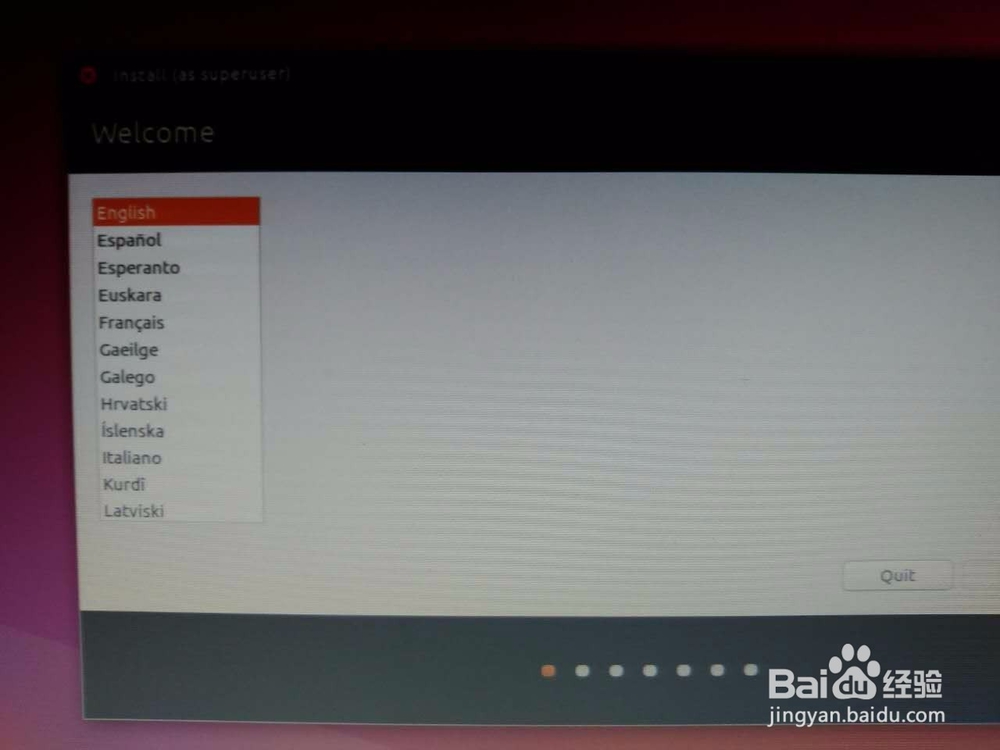 7/7
7/7最后有两点需要注意的是:
1.全部安装完毕后,在重启进入系统时可能会黑屏死机一样卡在那里。按电源关闭电脑然后重启就可以了。
2.启动后,可能会出现找不到系统盘。这时候我们重新按F2进入BIOS设置界面,然后进入Boot选项卡下,将第一位启动位置设置成我们安装Ubuntu系统的硬盘。F4保存重启后,就能够正常进入系统了。
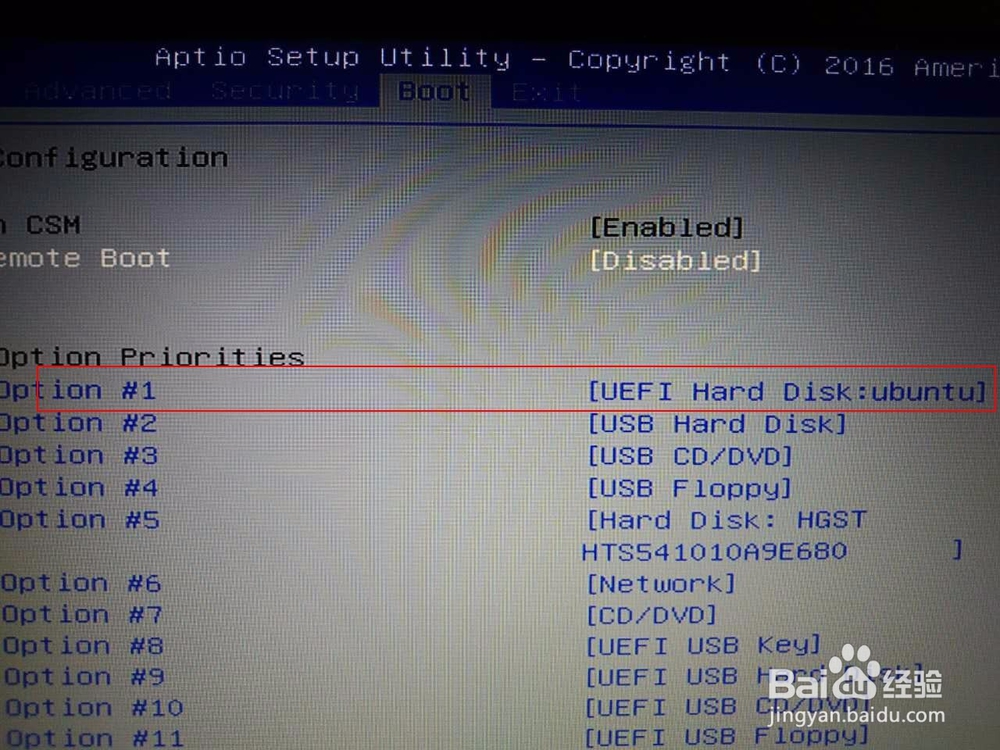
版权声明:
1、本文系转载,版权归原作者所有,旨在传递信息,不代表看本站的观点和立场。
2、本站仅提供信息发布平台,不承担相关法律责任。
3、若侵犯您的版权或隐私,请联系本站管理员删除。
4、文章链接:http://www.1haoku.cn/art_473902.html
上一篇:网易云音乐电脑端怎么清空下载列表
下一篇:怎么样用简笔画画可爱憨憨的小怪兽
 订阅
订阅